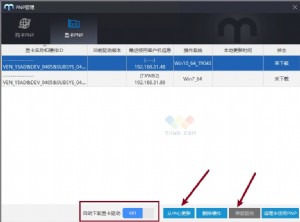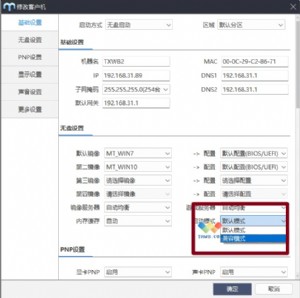无盘终端站的安装步骤
上一篇文章我们介绍了无盘DOS站安装过程,那么相信你还记得最开始的准备工作是分为两块的吧!那么下面我们要给大家介绍的就是第二种无盘终端站的安装,一起去看看他的具体安装步骤吧!
第一:添加终端服务
1.将Windows2000的安装光盘放入光驱中。
2.依次双击(或单击)“我的电脑”→“控制面板”→“添加/删除程序”→“添加/删除Windows组件”打开“Windows组件安装向导”窗口。
3.选中“终端服务”,然后单击“下一步”按钮。
4.选中“应用程序服务器模式”,然后单击“下一步”按钮。
5.其他步骤均选择默认选项即可。
6.在安装过程中,如果弹出“插入磁盘”对话框,即说明需要手动指定Windows2000的安装光盘中所在的路径。
7.安装完成之后,关闭其他所有窗口,再根据提示重新启动计算机。
第二:安装MetaFrame1.8
1.由于MetaFrame1.8安装完成后系统会自动重新启动计算机,因此安装MetaFrame1.8前务必关闭所有无关程序。
2.将“mfl8.zip”文件解压到任意磁盘的任意目录中,比如“D:\Diskless”,则系统会自动在其下建立一个名为“1386”的子目录。
3.进入“DADiskless\1386”目录,双击"autorun.exe”文件即可打开名为“CitrixMetaFrame1.8CD-ROM”的安装选择界面。
4.单击“MetaFrameSetup”按钮开始MetaFrame1.8的安装工作。
5.首先进入的是名为“MetaFrameLicenseAgreement”(版权说明)的窗口,从此处开始,以下的窗口均可直接一路按回车键(成用鼠标单击默认选顶)来完成整个安装工作。
6.当安装进行到最后,会提示“SystemReboot”(重启系统),对于完全版的MetaFrame1.8系统,此时再按一次回车键或者单击“完成”按钮即可立即自动重新启动计算机;对于精简版的MetaFrame1.8系统,其后还会出现一个内容为“ErrorduringclIEntinstall"(安装客户端时出错)的份告(可能需要先把“CitrixMetaFrame1.8CD-ROM”窗口关闭之后才能看见此窗口),按回车链或者单击“确定”按钮后方可自动重新启动计算机。
7.重新启动成功之后,桌面中央会多出一个名为“CitrixLicenseWarningNotice”(许可协议警告信息)的弹出窗口,桌面右侧会多出一个名为“Citrix”的工具条,需要进行的相关操作如下:
(1)"CitrixLicenseWarningNotice"窗口提示说明还没有为Citrix服务器安装许可协议,直接单击“确定”按钮将它关闭即可。
(2)"Citrix"工具条中的一个图标对应着MetaFrame1.8的一项功能,但由于它会占用
系统资源和桌面空间,因此建议彻底关闭它。首先在工具条任愈处单击右键,选“Exit”,此时会弹出一个名为“ICAAdministratorToolbar"(ICA管理工共条)的窗口,再选中“Don'taskmeaboutthis”(不再询问),然后单击“No”按钮即可。
第三:添加许可协议
1.双击压缩文件“ucmfl8.zip”以打开它,再直接双击其中的“citrixlm.exe"文件打开“UniversalCitrixLicense”窗口。
2.单击“Add”按钮打开“NewCitrixLicense”(新协议)窗口,在“LicenseType"(协议类型)处选择“(9A25)S/OEM15-UsertoMetaFrame1.8forWin2000”在“Users”(用户数)处输入"100",再单击“OK”按钮。
3.单击“Add”按钮打开“NewCitrixLicense”(新协议)窗口,在“LicenseType”(协议类型)处选择“(1097)CitrixUSCrLicensePack”,在“Users”(用户数)处输入“100”,再单击“OK”按钮。
4.协


本文来源:网络整理 作者:佚名



 天下网吧·网吧天下
天下网吧·网吧天下